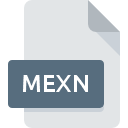
Dateiendung MEXN
Matlab NeXT Dynamically Linked Subroutines
-
DeveloperMathWorks, Inc.
-
Category
-
Popularität0 ( votes)
Was ist MEXN-Datei?
Das Dateinamensuffix MEXN wird hauptsächlich für Matlab NeXT Dynamically Linked Subroutines -Dateien verwendet. Die Spezifikation Matlab NeXT Dynamically Linked Subroutines wurde von MathWorks, Inc. erstellt. MEXN-Dateien werden von Softwareanwendungen unterstützt, die für Geräte verfügbar sind, auf denen Windows ausgeführt wird. Die Datei "MEXN" gehört zur Kategorie "Andere Dateien", genau wie die in unserer Datenbank aufgelisteten Dateinamenerweiterungen "6033". MATLAB ist mit Abstand das am häufigsten verwendete Programm für die Arbeit mit MEXN-Dateien. Auf der offiziellen Website von MathWorks, Inc. developer finden Sie nicht nur detaillierte Informationen zur Software MATLAB, sondern auch zu MEXN und anderen unterstützten Dateiformaten.
Programme die die Dateieendung MEXN unterstützen
Unten finden Sie eine Tabelle mit Programmen, die MEXN-Dateien unterstützen. Dateien mit der Dateiendung MEXN können wie alle anderen Dateiformate auf jedem Betriebssystem gefunden werden. Die fraglichen Dateien können auf andere mobile oder stationäre Geräte übertragen werden, jedoch sind möglicherweise nicht alle Systeme in der Lage, solche Dateien ordnungsgemäß zu verarbeiten.
Wie soll ich die MEXN Datei öffnen?
Probleme beim Zugriff auf MEXN können verschiedene Ursachen haben. Glücklicherweise können die meisten Probleme mit MEXN-Dateien ohne gründliche IT-Kenntnisse und vor allem innerhalb von Minuten gelöst werden. Wir haben für Sie eine Liste erstellt, die Ihnen bei der Lösung der Probleme mit MEXN-Dateien hilft.
Schritt 1. Downloaden und installieren Sie MATLAB
 Der häufigste Grund für solche Probleme ist das Fehlen geeigneter Anwendungen, die die auf dem System installierten MEXN-Dateien unterstützen. Die Lösung für dieses Problem ist sehr einfach. Laden Sie MATLAB herunter und installieren Sie es auf Ihrem Gerät. Die vollständige Liste der nach Betriebssystemen gruppierten Programme finden Sie oben. Die sicherste Methode zum Herunterladen von MATLAB ist das Aufrufen der Entwickler-Website (MathWorks, Inc.) und das Herunterladen der Software über die angegebenen Links.
Der häufigste Grund für solche Probleme ist das Fehlen geeigneter Anwendungen, die die auf dem System installierten MEXN-Dateien unterstützen. Die Lösung für dieses Problem ist sehr einfach. Laden Sie MATLAB herunter und installieren Sie es auf Ihrem Gerät. Die vollständige Liste der nach Betriebssystemen gruppierten Programme finden Sie oben. Die sicherste Methode zum Herunterladen von MATLAB ist das Aufrufen der Entwickler-Website (MathWorks, Inc.) und das Herunterladen der Software über die angegebenen Links.
Schritt 2. Aktualisieren Sie MATLAB auf die neueste Version
 Sie können immer noch nicht auf MEXN-Dateien zugreifen, obwohl MATLAB auf Ihrem System installiert ist? Stellen Sie sicher, dass die Software auf dem neuesten Stand ist. Manchmal führen Softwareentwickler neue Formate ein, die bereits zusammen mit neueren Versionen ihrer Anwendungen unterstützt werden. Der Grund, warum MATLAB keine Dateien mit MEXN verarbeiten kann, kann sein, dass die Software veraltet ist. Alle Dateiformate, die von den vorherigen Versionen des angegebenen Programms einwandfrei verarbeitet wurden, sollten auch mit MATLAB geöffnet werden können.
Sie können immer noch nicht auf MEXN-Dateien zugreifen, obwohl MATLAB auf Ihrem System installiert ist? Stellen Sie sicher, dass die Software auf dem neuesten Stand ist. Manchmal führen Softwareentwickler neue Formate ein, die bereits zusammen mit neueren Versionen ihrer Anwendungen unterstützt werden. Der Grund, warum MATLAB keine Dateien mit MEXN verarbeiten kann, kann sein, dass die Software veraltet ist. Alle Dateiformate, die von den vorherigen Versionen des angegebenen Programms einwandfrei verarbeitet wurden, sollten auch mit MATLAB geöffnet werden können.
Schritt 3. Legen Sie die Standardanwendung zum Öffnen von MEXN-Dateien auf MATLAB fest.
Stellen Sie nach der Installation von MATLAB (der neuesten Version) sicher, dass es als Standardanwendung zum Öffnen von MEXN-Dateien festgelegt ist. Die Methode ist recht einfach und variiert kaum zwischen den Betriebssystemen.

Auswahl der Anwendung erster Wahl in Windows
- Klicken Sie mit der rechten Maustaste auf die Datei MEXN und wählen Sie die Option
- Klicken Sie auf und wählen Sie dann die Option
- Wählen Sie schließlich suchen, zeigen Sie auf den Ordner, in dem MATLAB installiert ist, aktivieren Sie das Kontrollkästchen Immer mit diesem Programm MEXN-Dateien öffnen und bestätigen Sie Ihre Auswahl, indem Sie auf klicken

Auswahl der Anwendung erster Wahl in Mac OS
- Öffnen Sie durch Klicken mit der rechten Maustaste auf die ausgewählte MEXN-Datei das Dateimenü und wählen Sie
- Öffnen Sie den Abschnitt indem Sie auf den Namen klicken
- Wählen Sie MATLAB und klicken Sie auf
- In einem Meldungsfenster wird darauf hingewiesen, dass diese Änderung auf alle Dateien mit der Dateiendung MEXN angewendet wird. Mit einem Klick auf bestätigen Sie Ihre Auswahl.
Schritt 4. Stellen Sie sicher, dass die ROZ nicht fehlerhaft ist
Sollte das Problem nach den Schritten 1 bis 3 weiterhin auftreten, überprüfen Sie, ob die Datei MEXN gültig ist. Wenn Sie nicht auf die Datei zugreifen können, kann dies verschiedene Ursachen haben.

1. Stellen Sie sicher, dass die betreffende ROZ nicht mit einem Computervirus infiziert ist
Wenn die Datei infiziert ist, verhindert die in der MEXN-Datei enthaltene Malware den Versuch, sie zu öffnen. Scannen Sie die Datei sofort mit einem Antivirenprogramm oder scannen Sie das gesamte System, um sicherzustellen, dass das gesamte System sicher ist. Wenn der Scanner feststellt, dass die Datei MEXN nicht sicher ist, fahren Sie gemäß den Anweisungen des Antivirenprogramms fort, um die Bedrohung zu neutralisieren.
2. Stellen Sie sicher, dass die Datei mit der Dateiendung MEXN vollständig und fehlerfrei ist
Wenn Sie die problematische MEXN-Datei von einem Dritten erhalten haben, bitten Sie diesen, Ihnen eine weitere Kopie zuzusenden. Während des Kopiervorgangs der Datei sind möglicherweise Fehler aufgetreten, die die Datei unvollständig oder beschädigt machen. Dies kann die Ursache für Probleme mit der Datei sein. Es kann vorkommen, dass der Download der Datei mit der Endung MEXN unterbrochen wurde und die Dateidaten fehlerhaft sind. Laden Sie die Datei erneut von derselben Quelle herunter.
3. Überprüfen Sie, ob der Benutzer, als der Sie angemeldet sind, über Administratorrechte verfügt.
Einige Dateien erfordern erhöhte Zugriffsrechte, um sie zu öffnen. Melden Sie sich von Ihrem aktuellen Konto ab und bei einem Konto mit ausreichenden Zugriffsrechten an. Öffnen Sie dann die Datei Matlab NeXT Dynamically Linked Subroutines.
4. Überprüfen Sie, ob Ihr System die folgenden Anforderungen erfüllt: MATLAB
Wenn das System nicht über ausreichende Ressourcen verfügt, um MEXN-Dateien zu öffnen, schließen Sie alle derzeit ausgeführten Anwendungen und versuchen Sie es erneut.
5. Stellen Sie sicher, dass Sie die neuesten Treiber, Systemupdates und Patches installiert haben
Regelmäßig aktualisierte Systeme, Treiber und Programme schützen Ihren Computer. Dies kann auch Probleme mit Matlab NeXT Dynamically Linked Subroutines -Dateien verhindern. Veraltete Treiber oder Software haben möglicherweise die Unfähigkeit verursacht, ein Peripheriegerät zu verwenden, das für die Verarbeitung von MEXN-Dateien erforderlich ist.
Möchten Sie helfen?
Wenn Sie zusätzliche Informationen bezüglich der Datei MEXN besitzen, würden wir sehr dankbar sein, wenn Sie Ihr Wissen mit den Nutzern unseres Service teilen würden. Nutzen Sie das Formular, dass sich hier befindet, und senden Sie uns Ihre Informationen über die Datei MEXN.

 Windows
Windows 
